win7系统无法录音有何对策
来源:PE吧 作者:小吧 发布于:2017-02-15 11:08:00 浏览:3718
在使用win7系统过程中,有时候我们需要用到录音功能,不过有用户在打开之后发现无法录音,之前从未遇到过这种情况,让人觉得很头疼,那么我们如何解决win7系统无法录音呢?接下来就给大家详细介绍win7系统无法录音的处理方法。
win7无法录音解决方法:
1、右击音量小喇叭图标,然后选择录音设备,如下图所示:
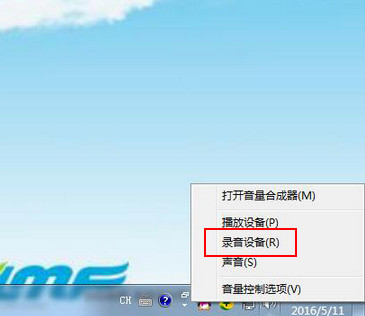
2、在录制界面就是设置录音功能的地方了,不过有些项目被隐藏起来了,我们在空白处点右键,然后把已经禁用的设备打上勾,下方的已断开的设备也一并打上勾,如下图所示:
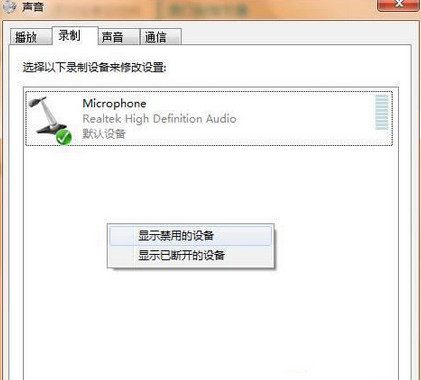
3、然后系统会自动将隐藏的选项给显示出来,我们右键点击“立体声混音”,并选择启用,如下图所示:
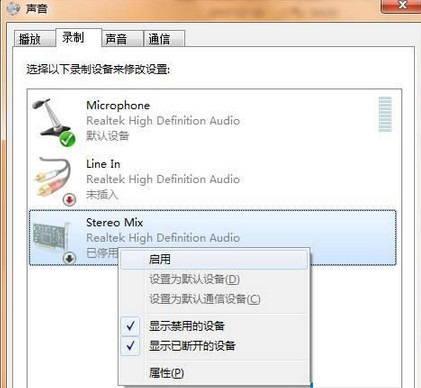
4、我们还需要将立体声混音项“设置为默认设备”,同样右击就能显示选项了,跟下面图片一样设置就可以了。
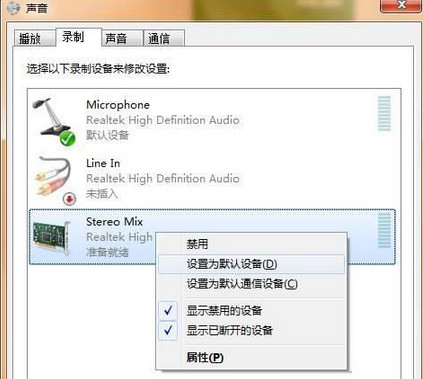
5、设置完毕后,点击应用就能够录音了。



